Hinweise zu Förderanträgen - Sport Wien (MA 51)
Antrag mit ID Austria (Nachfolge der Handy-Signatur)
Bitte achten Sie darauf, dass die vertretungsbefugten Organe den Antrag unterzeichnen. Es sind mindestens 2 Signaturen erforderlich (4-Augen Prinzip). Die Person, die das Online-Formular befüllt aber nicht zeichnungsberechtigt ist, benötigt ebenfalls eine ID Austria.
Wichtig: Der Antrag muss zuerst signiert und danach abgesendet werden. Vergewissern Sie sich, dass Sie den Antrag tatsächlich absenden. Wenn der Antrag erfolgreich abgesendet wurde, erhalten Sie eine automatische E-Mail-Benachrichtigung.
Sobald das Online-Formular von einer Person signiert wurde, ist eine inhaltliche Änderung nicht mehr möglich.
Für eine Korrektur müssen die abgespeicherten Formulardaten aufgerufen werden bzw. wurden diese nicht abgespeichert, muss das Online-Formular neu ausgefüllt werden. Danach beginnt der Unterschriftenweg von vorne.
Bearbeitung durch mehrere Personen bei Mehrfachsignatur
Ein Formular kann von mehreren Personen bearbeitet werden. Nutzen Sie dafür bitte die Möglichkeit des Zwischenspeicherns. Speichern Sie die Formulardaten ab, sichern Sie sie auf einem USB-Stick oder versenden Sie sie per E-Mail. Die Daten können auf diese Weise auf einem anderen Gerät erneut in das Online-Formular hochgeladen werden.
Bei Verwendung von ID Austria durch mehrere Zeichnungsberechtigte beachten Sie bitte Folgendes: Das Online-Formular kann nach dem Signieren durch die erste Person von weiteren Personen eingesehen und signiert, aber nicht mehr verändert werden.
Eingabe pausieren und Formulardaten abspeichern
Wenn Sie beim Ausfüllen des Formulars für längere Zeit keine Schaltfläche betätigen, kann es zu einem Server-Timeout und somit zu einem Verlust aller eingetragenen Formulardaten kommen. Sie können die Eingabe der Daten in das Online-Formular jedoch pausieren und die zuvor eingegebenen Daten als Datei abspeichern. Bitte speichern Sie die Formulardaten am besten auch immer vor dem Absenden ab.
Anleitung: Speichern der Formulardaten als Datei
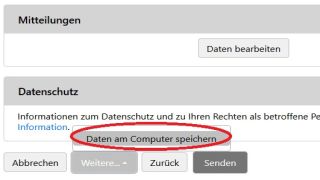
Schritt 1: Klicken Sie am Ende der jeweiligen Formularseite auf den Button "Weitere…" und wählen Sie "Daten am Computer speichern".

Schritt 2: Es öffnet sich eine neue Seite. Klicken Sie zum Speichern der Daten auf den angegebenen Link.
Zwischenspeichern auf Apple-Geräten
Vereinzelt kann es bei Apple-Geräten beim Zwischenspeichern zu technischen Problemen kommen, insbesondere, wenn es sich um ältere Geräte handelt.
Falls es unter der Verwendung des Web-Browsers Safari zu Problemen beim Speichern und Hochladen der Formulardaten kommt, prüfen Sie bitte, ob die beim Speichern erstellte fsxml-Datei womöglich automatisch in eine txt-Datei umbenannt wurde. In diesem Fall können Sie die Datei manuell wieder in eine fsxml-Datei umbenennen.
- Falsch: Formulardaten zu KF-M07F07 - 042020.fsxml.txt
- Richtig: Formulardaten zu KF-M07F07 - 042020.fsxml
Entfernen Sie gegebenenfalls die Dateiendung ".txt" auch in der Datei-Information (mit rechter Maustaste auf die Datei und auf "Informationen" klicken) und versuchen Sie es erneut. Falls es nicht am Dateinamen liegt, weichen Sie bitte auf den Browser Google Chrome oder, wenn möglich, auf ein Windows-Gerät aus.
Sofern das möglich ist, speichern Sie bitte zuerst die Formulardaten als Datei ab und sichern sie diese zum Beispiel auf einem USB-Stick oder versenden Sie die Datei per E-Mail. Anschließend können Sie die Datei mit den zwischengespeicherten Daten auf einem Windows-Gerät in das Online-Formular erneut hochladen.
Fehlende Beilagen nachreichen
Fehlende oder fehlerhafte Beilagen können Sie per E-Mail an das zuständige Fachreferat nachreichen: Kontakt zur MA 51
Virtuelles Amt
- Diese Seite teilen:
- Empfehlen
- Teilen auf Facebook
- Teilen auf Twitter
Stadt Wien | Sport Wien
Kontaktformular
